Windows 10 được phát triển hơn nhiều so với các phiên bản trước của hệ điều hành Windows. Nó dễ sử dụng và truy cập các tính năng hơn nhiều. Hiện nay, rất phổ biến khi nhiều tiện ích hỗ trợ đang chuyển sang không dây.
Các thiết bị không dây chủ yếu được kết nối qua Bluetooth. Bàn phím, chuột và tai nghe là những thiết bị Bluetooth được sử dụng nhiều nhất. Việc thiết lập các thiết bị Bluetooth cho máy tính xách tay của bạn rất đơn giản. Nếu bạn cảm thấy mình không thể thực hiện hoặc gặp khó khăn khi kết nối, hãy để tôi giúp bạn.
Kết nối tai nghe Bluetooth với máy tính xách tay HP:
Hầu hết các máy tính xách tay đều có nút Bluetooth trên bàn phím hoặc trong thanh bên, nhưng nếu bạn không có, bạn có thể truy cập từ phím tắt hoặc cửa sổ bên ngoài. Trong máy tính xách tay HP, bạn phải truy cập từ phím tắt cửa sổ.
Vào Control Panel. Trong control panel, nhấp vào “Network and Sharing Center” và cuối cùng là HP Wireless Assistant. Các thiết bị không dây được cài đặt trên máy tính xách tay của bạn sẽ được hiển thị.
Bạn sẽ tìm thấy tùy chọn Bluetooth. Bật tùy chọn này lên, nó sẽ bắt đầu quét các thiết bị và khi phát hiện ra tai nghe, nó sẽ ghép nối. Vì vậy, nó sẽ kết nối mỗi khi bạn bật.
Một cách khác để truy cập Bluetooth:
Nhấp vào Windows rồi tìm tùy chọn Mobility. Nhấp vào Windows Mobility Center. Ở đó, bạn sẽ thấy Integrated Wireless Devices và xác minh Bluetooth đã bật chưa.
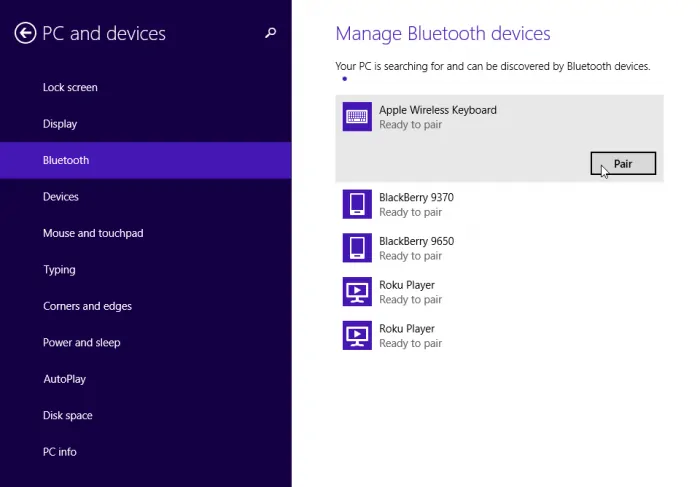
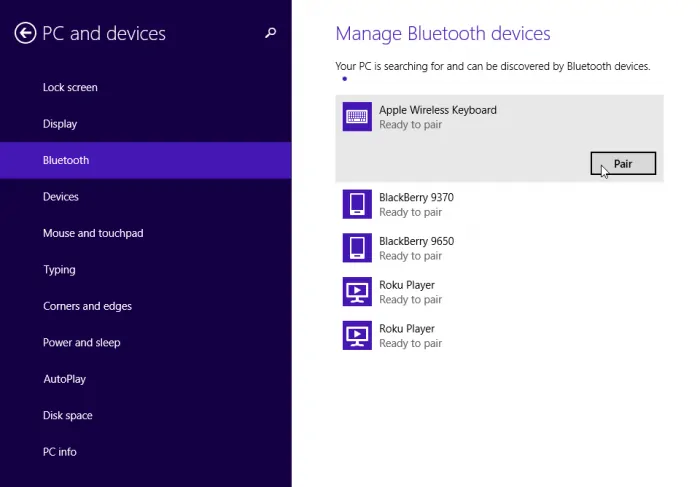
Sau đó nhấp chuột phải vào biểu tượng Bluetooth trên thanh tác vụ để mở cài đặt Bluetooth. Bạn sẽ tìm thấy tùy chọn cho phép thiết bị Bluetooth, hãy bật tùy chọn này. Nó sẽ quét các thiết bị để tìm tai nghe trong đó. Khi thấy, hãy chọn kết nối và bạn đã sẵn sàng.
Mẹo khắc phục sự cố nhanh chóng để kết nối Tai nghe Bluetooth với Máy tính xách tay HP:
Sau đây là một cách nhanh chóng để kiểm tra xem máy tính xách tay của bạn có gặp sự cố khi kết nối Bluetooth hay không: nhấp chuột phải vào nút Bắt đầu và đi tới Trình quản lý thiết bị để xác minh trình điều khiển đã có và được cài đặt chính xác chưa.
Nếu mọi thứ có vẻ ổn, nhưng bạn không thấy tùy chọn, bạn có thể muốn tải xuống và cài đặt lại trình điều khiển Bluetooth mới nhất từ trang web chính thức. Kiểm tra tên kiểu máy tính xách tay của bạn và tải xuống trình điều khiển được chỉ định rõ ràng cho kiểu máy đó. Không làm việc với trình điều khiển sai.
Kết nối tai nghe Bluetooth với máy tính xách tay HP Windows 10 không hoạt động.
Đã gặp phải trường hợp máy tính xách tay HP chạy Windows 10 gặp khó khăn khi kết nối Bluetooth. Nguyên nhân là do nó yêu cầu trình điều khiển riêng. Windows nâng cấp bằng cách nào đó khiến Bluetooth biến mất khỏi các tùy chọn. Đây không phải là điều bạn không thể khắc phục. Hãy cùng xem cách chúng ta có thể tìm ra giải pháp cho vấn đề này.
Khi bạn tải xuống trình điều khiển, hãy đảm bảo bạn đã chọn đúng trình điều khiển. Khi HP Bluetooth không hoạt động, đó là do trình điều khiển Bluetooth. Trình điều khiển là một chương trình quan trọng cho phép tương tác giữa phần cứng Bluetooth và HĐH Windows.
Có 3 yếu tố chính gây ra vấn đề:
1) Trình điều khiển Bluetooth HP lỗi thời:
Có thể trình điều khiển hiện tại đã lỗi thời và không còn tương thích với Windows 10. Nếu đúng như vậy, bạn phải chạy hệ thống để cập nhật. Luôn tốt hơn nếu có trình điều khiển mới nhất.
2) Trình điều khiển Bluetooth HP không phù hợp:
Trình điều khiển không chính xác có thể gây ra nhiều vấn đề hơn bạn nghĩ. Nó không chỉ khiến Bluetooth không hoạt động mà còn có thể hoạt động với phần cứng khác. Điều quan trọng là phải ghi nhớ điều này, không được thỏa hiệp. Luôn sử dụng trình điều khiển phù hợp và thích hợp. Cũng có khả năng nó sẽ không hỗ trợ các thiết bị HP đã nâng cấp.
3) Trình điều khiển Bluetooth HP bị gỡ cài đặt vô tình:
Có thể bạn không để ý và vô tình gỡ cài đặt hoặc xóa trình điều khiển Bluetooth. Nếu đúng như vậy, thì Bluetooth sẽ không kết nối được. Bạn phải cài đặt lại trình điều khiển đúng theo tên model từ trang web chính thức của HP. Khi đó, nó sẽ hoạt động bình thường.
Tải xuống Trình điều khiển Bluetooth HP theo cách thủ công:
Bạn có thể tìm thấy phần mềm được hỗ trợ trên trang web chính thức của HP. Nó sẽ cung cấp cho bạn trình điều khiển Bluetooth của máy tính xách tay HP. Nhấp vào “Xác định ngay” hoặc nhập số kiểu máy HP của bạn vào hộp để tìm kiếm trình điều khiển HP.
Bạn cần tìm trình điều khiển HP Bluetooth mình cần trong danh sách, sau đó tải xuống và cài đặt trình điều khiển theo cách thủ công.
Tải xuống và cập nhật trình điều khiển HP Bluetooth tự động:
Nếu bạn không rành về công nghệ và gặp khó khăn khi tìm kiếm và tìm phần mềm chính xác, chúng tôi khuyên bạn nên sử dụng trình cài đặt trình điều khiển Bluetooth như Driver Talent, Driver Easy, Driver Guide để giúp tải xuống và cập nhật trình điều khiển Bluetooth HP phù hợp tự động. Bằng cách sử dụng công cụ cài đặt trình điều khiển Bluetooth.
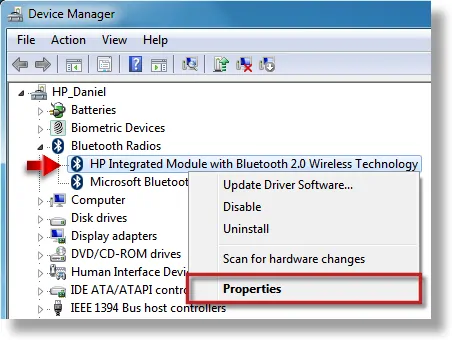
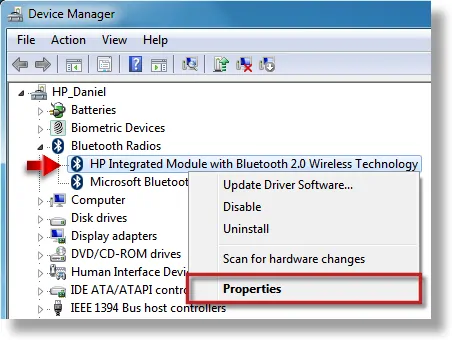
Bạn có thể tải xuống trình điều khiển cho bàn phím Bluetooth HP, bộ điều hợp USB Bluetooth 2.0 HP, chuột Bluetooth HP, tai nghe Bluetooth HP, v.v. và nhanh chóng khắc phục sự cố trình điều khiển Bluetooth HP trên Windows 10.
Để giải quyết vấn đề này có ba bước đơn giản và dễ thực hiện.
- Bạn phải quét máy tính xách tay hoặc máy tính để bàn HP của mình để tìm trình điều khiển Bluetooth HP lỗi thời, bị hỏng hoặc bị thiếu.
- Chọn trình điều khiển để cập nhật trình điều khiển HP Bluetooth lên phiên bản tương thích với Windows 10
- Sau đó khởi động lại thiết bị HP để trình điều khiển Bluetooth HP mới bắt đầu hoạt động.
Cập nhật trình điều khiển bằng Driver Easy
Drive Easy là gì?
Nó được tạo ra để truy cập tất cả các trình điều khiển mà một hệ thống có thể cần. Nó có phiên bản miễn phí và phiên bản chuyên nghiệp. Bạn có thể sử dụng cả hai phiên bản để tải xuống trình điều khiển tự động. Sự khác biệt giữa phiên bản Chuyên nghiệp là bạn thậm chí có thể cập nhật tất cả các trình điều khiển chỉ bằng một cú nhấp chuột. Nó sẽ không lãng phí thời gian của bạn. Phần tốt nhất là bạn sẽ được hưởng hỗ trợ kỹ thuật miễn phí.
Tùy chọn Driver Easy
Nếu bạn chọn tự tải xuống trình điều khiển, thì có tùy chọn Driver Easy dành cho bạn. Để khắc phục sự cố trình điều khiển HP Bluetooth trong Windows 10 nhanh hơn, bạn có thể cân nhắc sử dụng Driver Easy; nó sẽ quét máy tính xách tay của bạn và tìm ra tất cả các trình điều khiển lỗi thời và không phù hợp.
Nó sẽ cung cấp cho bạn danh sách các trình điều khiển mới tương thích với máy tính xách tay của bạn. Từ đó, bạn có thể chọn và tải xuống trình điều khiển mà bạn cần, tất cả những gì bạn cần làm là nhấp đúp vào trình điều khiển. Nó sẽ thực hiện phép thuật.
Phần kết luận
Tôi sẽ kết thúc bài viết bằng cách đề cập rằng máy tính xách tay HP là máy tính xách tay tuyệt vời và hiệu quả. Bạn sẽ không hối hận khi mua. Hầu hết thời gian nó kết nối Bluetooth mà không gây ra trở ngại.
Nhưng đôi khi nó có thể gây rắc rối cho bạn, tuy nhiên bây giờ bạn đã biết các giải pháp mà tôi đã đề cập ở trên Kết nối Tai nghe Bluetooth với Máy tính xách tay HP. Bạn có thể cần phải chạy qua tất cả các quy trình trên để kết luận. Luôn có một giải pháp phù hợp với tình huống của bạn.
